
Lettertypen installeren en valideren in Lettertypecatalogus op de Mac
Om lettertypen te gebruiken in je apps, moet je de lettertypen installeren met Lettertypecatalogus. Wanneer je lettertypen installeert, worden in Lettertypecatalogus eventuele problemen weergegeven die je kunt doornemen. Je kunt lettertypen ook later valideren.
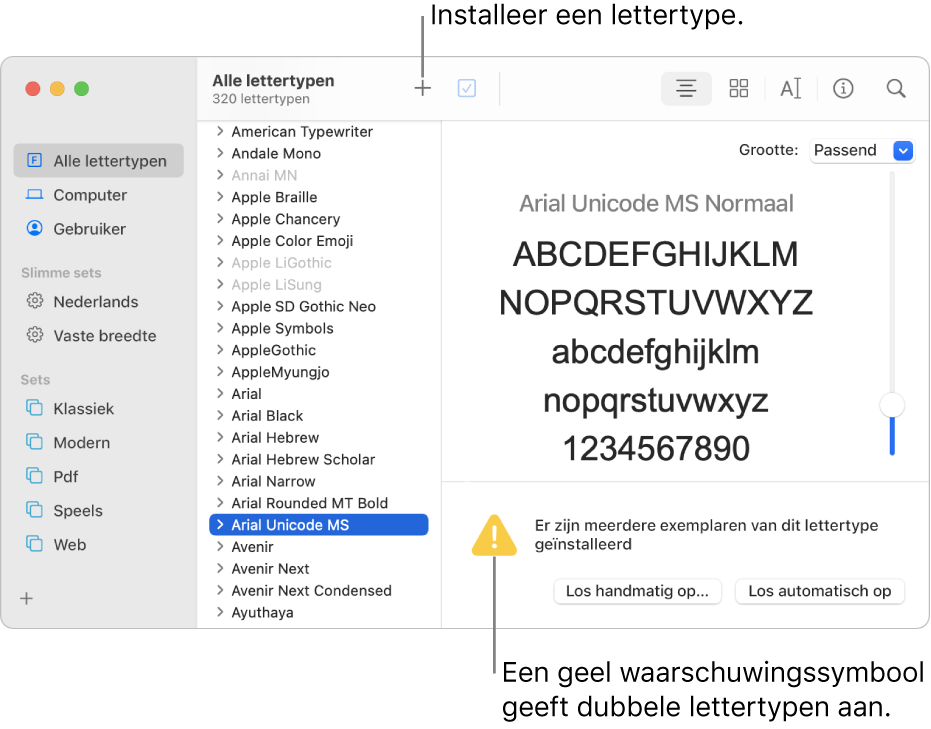
Lettertypen installeren
Ga op de Mac als volgt te werk:
Klik in de app Lettertypecatalogus
 op de knop met het plusteken
op de knop met het plusteken  in de knoppenbalk van Lettertypecatalogus, zoek en selecteer een lettertype en klik vervolgens op 'Open'.
in de knoppenbalk van Lettertypecatalogus, zoek en selecteer een lettertype en klik vervolgens op 'Open'. Sleep het lettertypebestand naar het Lettertypecatalogus-appsymbool in het Dock.
Klik dubbel op het lettertypebestand in de Finder en klik vervolgens op 'Installeer lettertype' in het dialoogvenster dat verschijnt.
Wanneer je een lettertype installeert, wordt het automatisch gevalideerd en nagekeken op eventuele fouten.
Lettertypen die je installeert, zijn beschikbaar voor alle gebruikers van je computer of alleen voor jezelf. Dit hangt af van de standaardlocatie die je voor geïnstalleerde lettertypen instelt. Zie Lettertypecatalogus-voorkeuren wijzigen.
Systeemlettertypen downloaden
Systeemlettertypen die je kunt downloaden worden grijs weergegeven in de lijst met lettertypen in het venster van Lettertypecatalogus.
Klik in de app Lettertypecatalogus
 op de Mac in de navigatiekolom op 'Alle lettertypen'.
op de Mac in de navigatiekolom op 'Alle lettertypen'.Als je de navigatiekolom niet ziet, kies je 'Weergave' > 'Toon navigatiekolom'.
Selecteer een grijze lettertypefamilie of een of meer grijze stijlen.
Klik op de knop 'Download' bovenin het voorvertoningspaneel en klik op 'Download' in het dialoogvenster dat verschijnt.
Als het voorvertoningspaneel niet wordt weergegeven, kies je 'Weergave' > 'Toon voorvertoning'. Als je geen downloadknop ziet, schakel je over naar een andere voorvertoning (de downloadknop is niet beschikbaar in de voorvertoning 'Informatie').
Lettertypen valideren
Als een lettertype niet goed wordt weergegeven of een document kan niet worden geopend wegens een corrupt lettertypen, valideer je het lettertype om problemen op te sporen en het lettertype te verwijderen.
Selecteer een lettertype in de app Lettertypecatalogus
 op de Mac en kies vervolgens 'Archief' > 'Valideer lettertype'.
op de Mac en kies vervolgens 'Archief' > 'Valideer lettertype'.Klik in het venster 'Lettertypevalidatie' op de pijl
 naast een lettertype om de informatie te bekijken.
naast een lettertype om de informatie te bekijken.Een groen symbool geeft aan dat er geen problemen met het lettertype zijn aangetroffen; een geel symbool geeft een waarschuwing aan en een rood symbool geeft een fout aan.
Schakel het aankruisvak in van een lettertype met een fout en klik vervolgens op 'Verwijder geselecteerde lettertypen'.
Tip: Om waarschuwingen of fouten in een lange lijst met lettertypen te vinden, klik je op het venstermenu boven in het venster 'Lettertypevalidatie' en kies je vervolgens 'Waarschuwingen of fouten'.
Conflicten met dubbele lettertypen oplossen
Dubbele lettertypen worden in de lijst met lettertypen aangeduid met een geel waarschuwingssymbool.
Kies in de app Lettertypecatalogus
 op de Mac 'Wijzig' > 'Zoek geactiveerde dubbele lettertypen'.
op de Mac 'Wijzig' > 'Zoek geactiveerde dubbele lettertypen'.Klik op een optie:
Los automatisch op: Duplicaten worden automatisch gedeactiveerd of naar de prullenmand verplaatst, afhankelijk van de instelling in het voorkeurenvenster van Lettertypecatalogus.
Los handmatig op: Ga door naar de volgende stap om de dubbele lettertypen zelf te bekijken en af te handelen.
Bekijk de dubbele exemplaren en selecteer vervolgens het exemplaar dat je wilt behouden.
Het exemplaar dat je wordt aangeraden te behouden, heeft het label 'Actief exemplaar' en is geselecteerd. Om een ander exemplaar te bekijken, selecteer je dat exemplaar.
Klik op 'Los dit conflict op' of, als er meer dubbele exemplaren zijn, op 'Los alle conflicten op'.
Als je wilt dat de niet-actieve exemplaren naar de prullenbak worden verplaatst, schakel je 'Los conflicten met dubbele lettertypen op door de dubbele bestanden naar de prullenmand te verplaatsen' in.
In sommige apps, zoals Mail en Teksteditor, kun je een lettertype selecteren dat je standaard in de app wilt gebruiken. Zie 'Help' in de desbetreffende app voor meer informatie. Voor hulp bij het gebruik van lettertypen in apps van andere leveranciers, zoals Microsoft Word, neem je contact op met de ontwikkelaar. Zie het Apple Support-artikel Contact opnemen met een andere leverancier.